Os serviços de localização no iPhone combinam dados de Satélites GPS, Roteadores Wi-Fi, torres de celular e conexões Bluetooth para identificar a localização geográfica do seu telefone. Com sua permissão, os aplicativos iOS podem usar sua localização de várias maneiras: Um aplicativo de mapeamento pode centralizar sua localização atual, enquanto um aplicativo de mídia social ou o aplicativo Câmera pode marcar imagens com sua localidade. Para ativar ou desativar os Serviços de Localização, ou para alterar as configurações de um aplicativo individual, use o aplicativo Ajustes do iPhone.
Gorjeta
Quando um aplicativo está usando os Serviços de Localização, um ícone de seta aparece na barra de status.
Passo 1

Crédito da imagem: Imagem cortesia da Apple
Abra o Privacidade página no aplicativo Configurações.
Vídeo do dia
Gorjeta
Em telefones antigos com iOS 5 ou anterior, você encontrará a opção Serviços de localização na página principal do aplicativo Configurações, e não na página Privacidade.
Passo 2

Crédito da imagem: Imagem cortesia da Apple
Tocar Serviços de localização.
etapa 3

Crédito da imagem: Imagem cortesia da Apple
Troque o Serviços de localização opção desativada para desativar os Serviços de localização completamente. Ligue-o para habilitar os Serviços de Localização em aplicativos permitidos.
Gorjeta
Abrir Compartilhe meu local para habilitar ou desabilitar o compartilhamento de localização com amigos no aplicativo Mensagens e o Encontre meus amigos aplicativo. Se você tiver vários dispositivos iOS, também pode escolher qual usar ao compartilhar sua localização.
Passo 4

Crédito da imagem: Imagem cortesia da Apple
Role para baixo e toque em um aplicativo para alterar suas permissões de Serviços de localização. Para alterar as permissões para atividades do sistema iOS, role até o final da lista e toque em Serviços do sistema.
Gorjeta
o Nunca configuração bloqueia um aplicativo de usar os Serviços de localização inteiramente. Enquanto estiver usando permite que o aplicativo use sua localização enquanto você estiver com o aplicativo aberto. Sempre concede ao aplicativo permissão para usar sua localização, mesmo quando o aplicativo está sendo executado em segundo plano. Nem todos os aplicativos oferecem as três opções; a maioria dos aplicativos não precisa da sua localização enquanto está em segundo plano.
Etapa 5
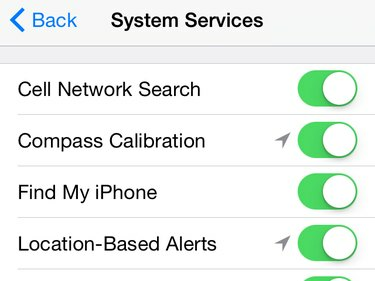
Crédito da imagem: Imagem cortesia da Apple
Desligue qualquer um dos serviços do sistema para evitar que eles usem sua localização.
Aviso
Desativar os serviços de localização para os serviços do sistema pode impedir o comportamento normal do seu iPhone. Se você desativar a configuração de fuso horário, por exemplo, seu relógio não será atualizado quando você cruzar os fusos horários. Se você desativar o Find My iPhone, não será possível localizar seu telefone se perdê-lo.
Gorjeta
- Se um aplicativo ou serviço do sistema exibir um ícone de seta cinza, ele usou sua localização nas últimas 24 horas. Um ícone roxo indica o uso recente do local.
- Ligar Ícone da barra de status na parte inferior da página Serviços do sistema, se desejar ver o ícone dos Serviços de localização na barra de status quando um serviço do sistema usar sua localização. Por padrão, com essa opção desativada, o ícone só é exibido quando um aplicativo usa sua localização.




